- 冒险村物语
- 英雄无敌3塔防
- 驾考家园手游
路由器WPS功能怎么用方法步骤 宽带无线路由器WPS和WCN功能设置教程
2018-04-24
我们在使用路由器的时候,总是会遇到很多的路由器难题,这都是正常的。当我们在遇到了宽带无线路由器WPS和WCN功能设置的时候,那么我们应该怎么办呢?今天就一起来跟随知识屋的小编看看怎么解决的吧。
宽带无线路由器WPS和WCN功能设置教程:
wPS和WCN这两项功能是专门为简化无线网络配制而开发的新型技术。WPS目的是简化家庭和小型企业无线局域网的安全设置,使用户能够更加轻松地在网络中添加新设备,并启用其安全性能。用户只须按下设备上的一个按钮,就可以触发认证,利用基于WPA2标准的预定义安全特性对设备进行配置,并将客户端设备添加到安全的网络。
WCN 的目的是为了让网络设备能更轻易的连上 Windows网络,尤其是针对无线网络来说使用起来更加的简单快捷。在闪存上保存无线网络的配置,即使更换了无线路由器,我们仍可以快速第对无线网络进行配置。WCN简化使用者必须手动调整的设定。包括无线路由器、无线终端都可以利用 WCN 技术来简化设定,完全达到随插即用。
【实验拓扑】如图所示是大勇为隔壁公司设计的网络拓扑示意图。
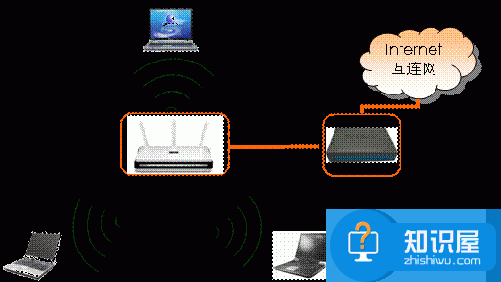
【实验设备】ADSL接入线1条,D-Link宽带路由器 DIR-655 1台,测试PC 2台,802.11n网卡2块,网线若干条。
【实验步骤】
第一步:连接无线宽带路由器。
首先,我们来看一下DIR-655的网络接口以及指示灯。
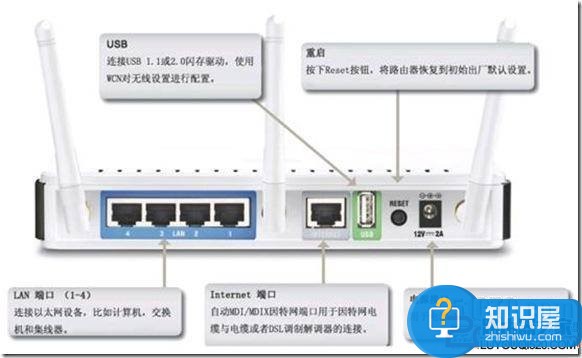
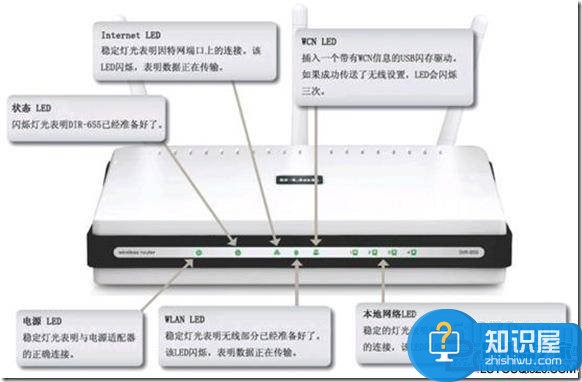
将一条以太网缆线的一端插入DIR-655后面板上的WAN端口,另一端插入DSL/Cable modem上的以太网端口。DIR-655前面板的WAN口的LED指示灯亮,表明操作正确。如果使用ADSL Modem,请将电话线接入ADSL Modem的RJ-11接口。
将另一条以太网缆线的一端插入DIR-655后面板上的LAN端口,另一端插入用于配置DIR-655的计算机网卡上。DIR-655前面板的LAN口的LED指示灯亮,表明操作正确。
第二步:配置计算机网络设置。
在正在使用的计算机桌面上,用鼠标右键点击网上邻居,选择“属性”。
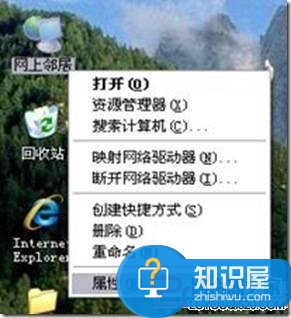
在随后打开的窗口里,用鼠标右键点击本地连接,选择“属性”。
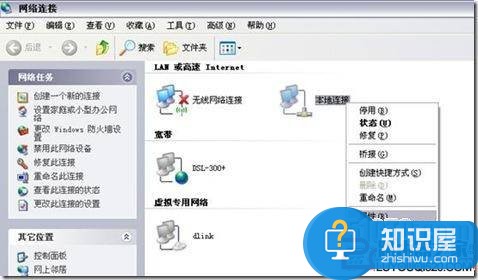
在随后打开的窗口里,先选择Internet协议(TCP/IP),再用鼠标点击“属性”。选择“自动获得IP地址”,单击确定,再回到前一个界面之后点击关闭。当计算机连接到DIR-655时,计算机即会自动获得IP地址。
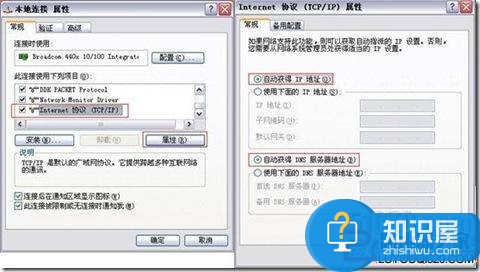
稍待15秒左右之后,当本地连接显示已连接上时,单击“开始”-“运行”,在“打开”处敲入cmd,点击确定。
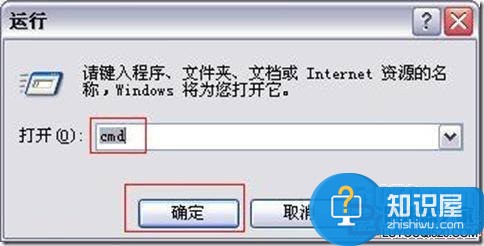
进入MS-DOS命令提示符窗口下,键入ping 192.168.0.1并回车。

如果出现“Reply from 192.168.0.1: bytes=32 time<1ms TTL=64”字样则说明计算机已经和DIR-655连接成功,可以进行下一步配置。
第三步:配置无线宽带路由器WAN连接。
打开Web浏览器,在地址栏中键入[url]http://192.168.0.1[/url],然后按Enter键。
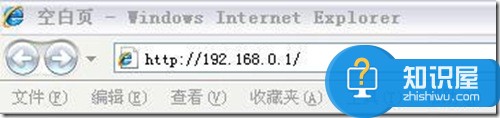
在随后打开的登陆窗口里,输入用户名:admin;让密码为空白;然后单击“确定”。

在随后打开的窗口里,选择“安装”-----“互联网”-----“互联网连接设置指南”
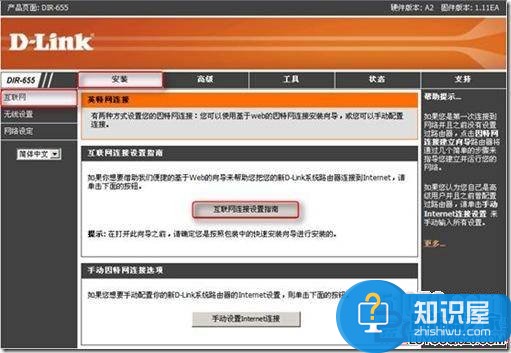
进入安装向导,然后点击“下一个”
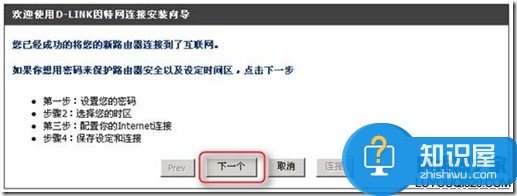
设置路由器的密码
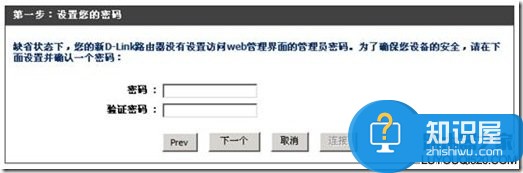
选择时区
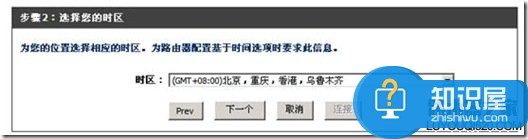
选择Internet连接方式(以动态IP接入为例)
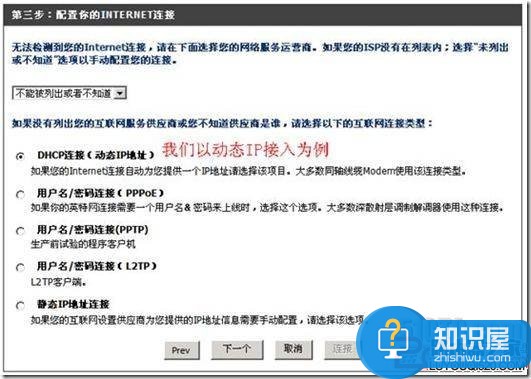
点击“下一个”
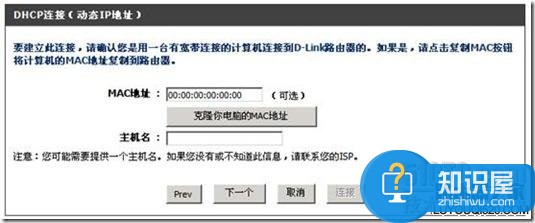
点击“连接”,重新启动路由器
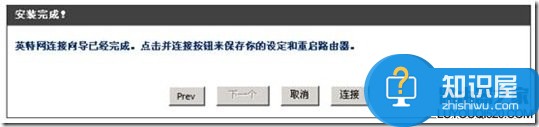
网络状态如下:
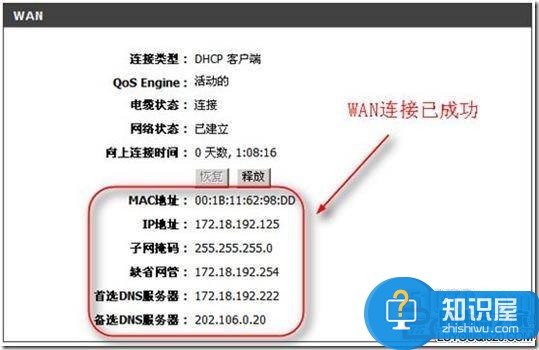
第四步:配置无线路由器WPS功能。
在配置窗口里,选择“安装”-----“无线设置”-----“无线网络设置向导”
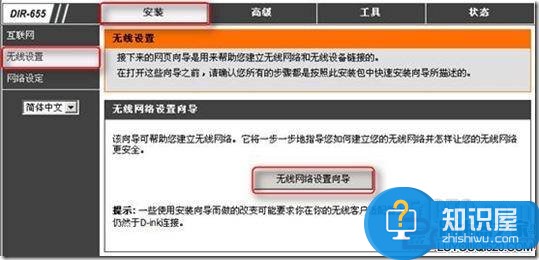
对无线网络参数进行设置
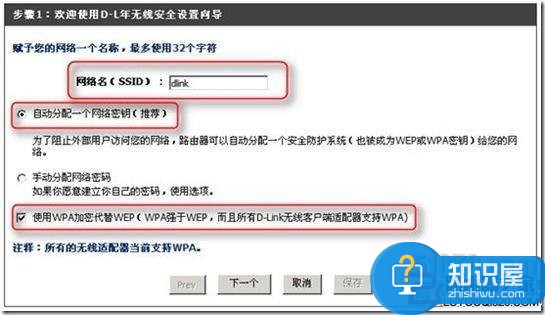
无线网络自动生成的预共享密钥如下,然后点击“保存”按钮保存无线网络的配置。
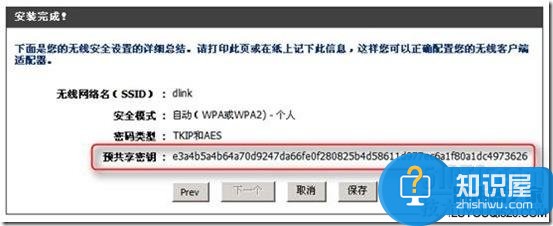
我们看到,自动生成的预共享密钥是非常复杂的,复杂的共享密钥从一定程度上来说保证了无线网络的安全,可以确保此密钥不被黑客所破解。但是对于合法的用户来说如此复杂的密钥要想记住却是非常困难的。这个时候WPS功能的优势就已经显现出来了。我们使用一款D-Link 802.11无线网卡来配合此实验。
首先运行无线网卡自带的无线管理工具后会弹出如下的界面,这时候点选“连接到带WiFi保护设置(WPS)的无线网络”。
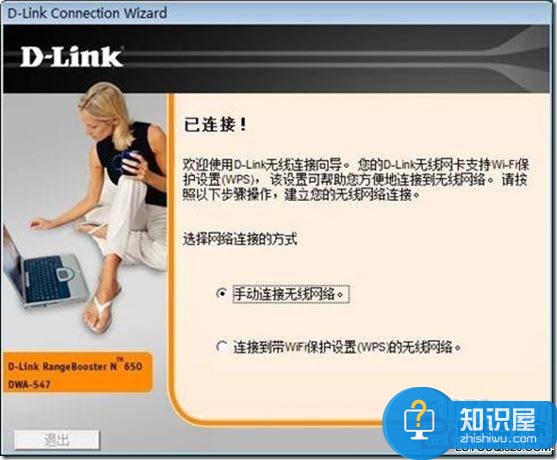
然后按下出现的按钮。
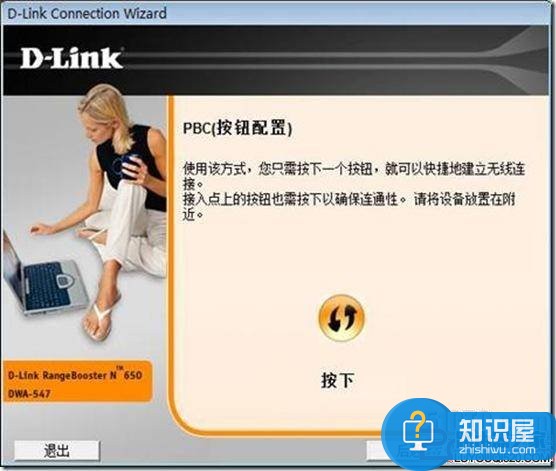
这个时候提示按下路由器侧面的WPS按钮。
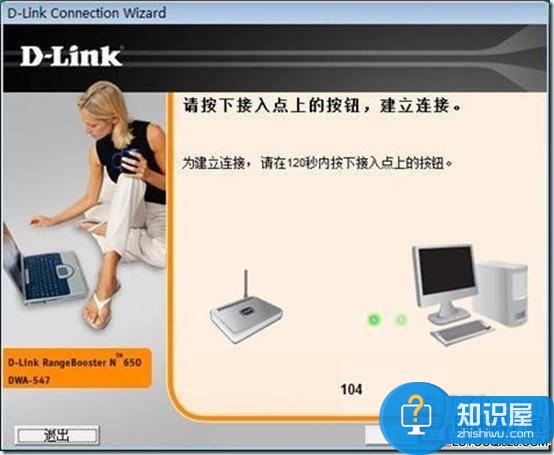

在120秒内,按下DIR-655侧面的WPS按钮,按下之后,该按钮的显示灯为蓝色,且呈闪烁状态。稍待片刻两者便连接起来。
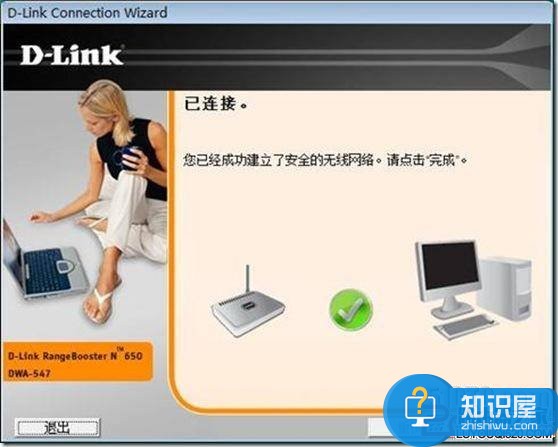
此时,无线网卡与无线路由器已经连接,合法用户既不用输入复杂共享密钥,又确保了整个无线网络的安全。
唯一的操作是仅仅按下路由器上一个小小的按钮。
第五步:配置无线路由器WCN功能。
首先将闪存插入到计算机的USB接口上
然后开启无线网络的windows配置功能。
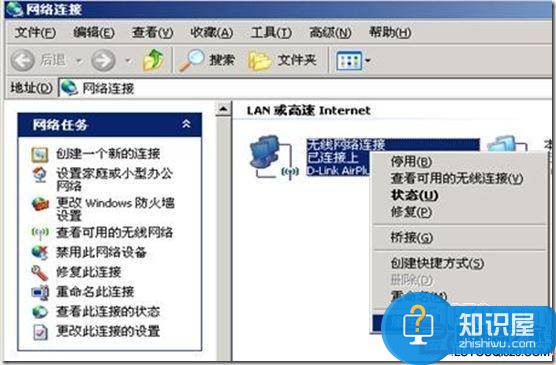
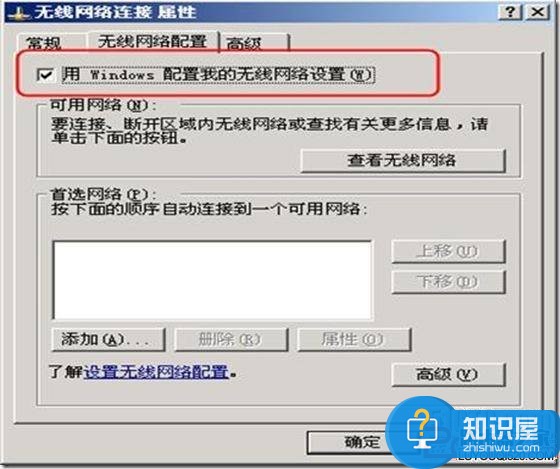
到控制面板进行无线网络安装向导
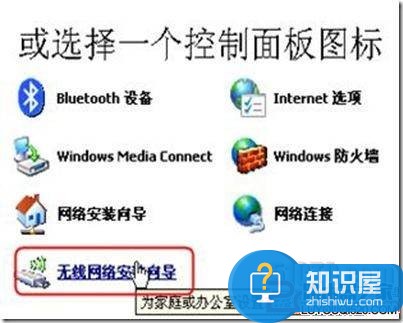

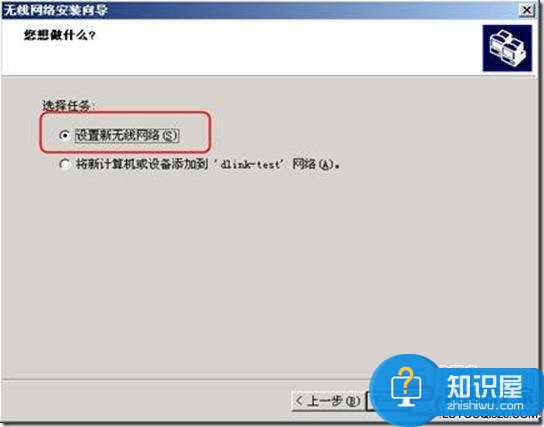
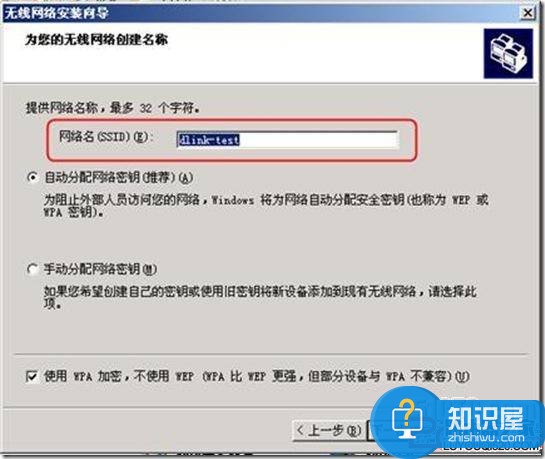
设置网络名为“dlink-test”,并且选择使用WPA加密。
选择“使用USB闪存驱动器”

然后选择闪存驱动器的位置
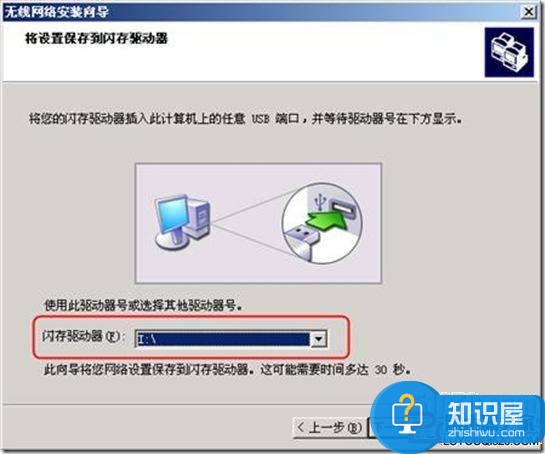
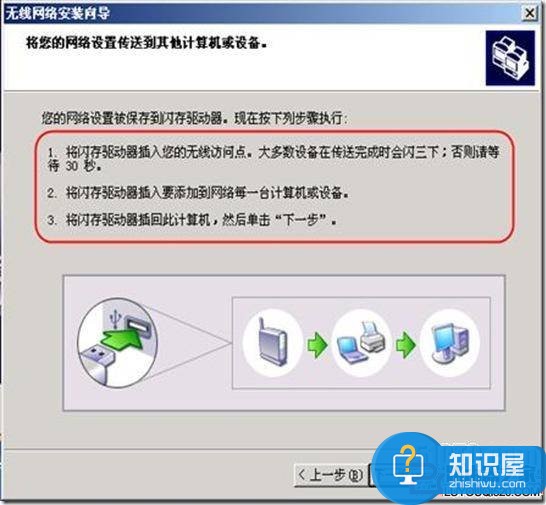
按照提示步骤进行操作
1. 将保存有无线配置的闪存拔下,插入到DIR-655的USB接口上。

然后查看DIR-655前方面板上WCN灯号,闪烁三次后即表示文件已传输完成。
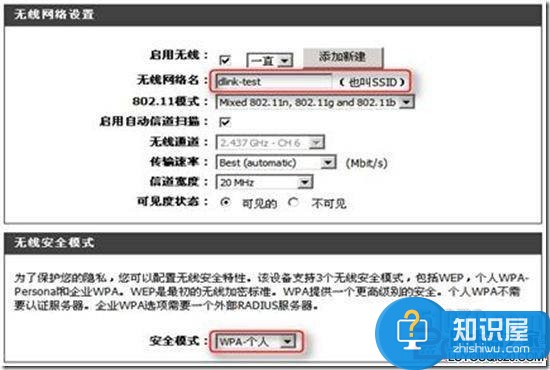
在DIR-655完成了配置以后,如果希望把一些无线客户端也添加到此无线网络中,这时可以将闪存盘,插入到无线客户端的USB接口上,然后打开刚才已经保存的文件。
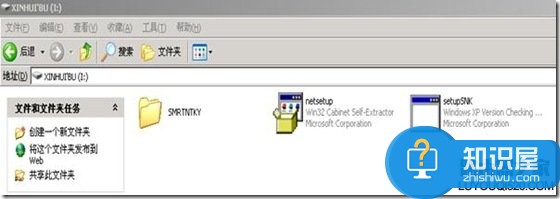
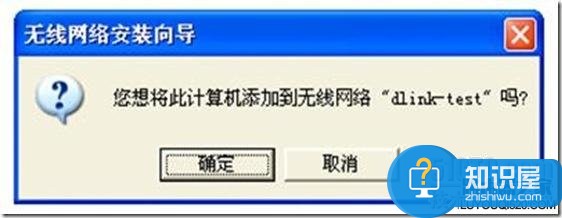

计算机已经添加到了无线网络中。
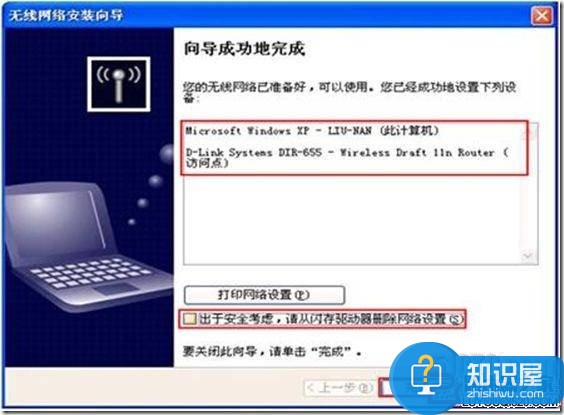
这样就完成了无线网络WCN的配置工作。
WPS和WCN功能既简化了无线网络的配置,又增强了无线网络的安全性。
【注意事项】
1. 在使用WPS功能的时候,无线网络的安全模式选择的是WPA模式。
2. 网络密钥建议使用由系统自动生成的密钥,以增强安全性。
对于我们在遇到了宽带无线路由器WPS和WCN功能设置的时候,那么我们就可以利用到上面给你们介绍的解决方法进行处理,希望能够对你们有所帮助。
人气推荐
知识阅读
-

巧用WPS校园版制作带拼音课件
2011-06-22
-

门户网站的电商江湖 借微博取道电子商务
2011-06-10
-

U-mail邮件系统:谱写售后服务传奇
2011-06-22
-

支付宝私奔蝴蝶效应 互联网现融资恐慌
2011-06-22
-

胡舒立:马云为什么错
2011-06-22
-

谷歌副总裁称谷歌地图服务拥有1.5亿移动用户
2011-06-10
-

百度与出版商谈判破裂 将推版权DNA比对系统
2011-06-10
-

腾讯SOSO开创情境搜索 领衔后搜索时代全面革新
2011-06-22
-

远离【色】【情】吧!互联网反黄完全解决方案
2011-06-11
-

Twitter推广趋势服务费一年涨4倍达12万美元
2011-06-10
精彩推荐
- 游戏
- 软件
-

极限着陆官方正版(Extreme Landings)下载v3.8.6 安卓最新版本
其它手游 499.29MB
下载 -

战争机器坦克大战游戏(War Machines)下载v8.60.1 安卓版
其它手游 168.93MB
下载 -

这城有良田游戏最新版下载v251.000 安卓手机版
其它手游 1.28G
下载 -

勇者阿信手机版下载v4.0 安卓版
其它手游 85.21MB
下载 -

彩虹朋友躲猫猫游戏下载v1.0.30 安卓版
其它手游 121.72MB
下载 -

东海道汉化破解版下载v1.20.5 安卓中文版
其它手游 139.35MB
下载 -

东海道汉化版下载v1.20.5 安卓中文版
其它手游 139.35MB
下载 -

二战狙击手召唤中文版下载v3.7.0 安卓版
其它手游 124.92M
下载
-
人vs导弹游戏下载v12 安卓版
下载
-
惊奇坦克游戏下载v1.444 安卓版
下载
-
超级登山坦克游戏下载v1.2.9 安卓版
下载
-
神枪小白人无限金币破解版下载v117 安卓版
下载
-
神枪小白人最新版下载v117 安卓版
下载
-
单枪匹马游戏下载v117 安卓手机版
下载
-
单枪匹马无敌版下载v117 安卓无限金币版
下载
-
爆他头sift heads下载v1.2.104 安卓版
下载







